Измените регион App Store, чтобы загрузить недоступные приложения в 2025 году
Turbo VPN
2024/07/19
Tips & Tricks
Last updated:
2025/03/26
9 minutes
Знаете ли вы, что когда вы ищете приложение в App Store, выбор отображаемых приложений зависит от того, в каком регионе находится ваш Apple ID? Иногда может быть очень неприятно, если вам не удается получить доступ к приложению, которого нет в вашем App Store. Однако, просто изменив регион в своем App Store или создав новую учетную запись в другом регионе, вы можете преодолеть такие препятствия и получить доступ ко многим приложениям на своих устройствах iPhone или Mac. Давайте узнаем, как это сделать, в следующем разделе.
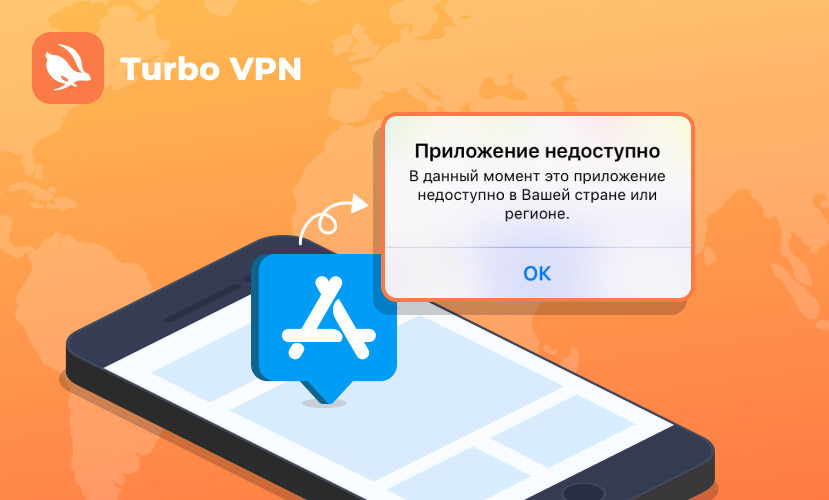
Почему некоторые приложения недоступны в моем регионе App Store?
В глобальном масштабе из-за различий в законодательстве стран, политических факторов, культурных особенностей или проблем безопасности многие приложения в магазине приложений могут быть недоступны для загрузки или могут быть удалены в определенных регионах:
1.ТикТок
- ·Страны/регионы: Индия, некоторые страны Ближнего Востока и США (находятся под угрозой запрета)
- ·Причина: Индия решила полностью запретить TikTok в 2020 году по соображениям национальной безопасности и защиты конфиденциальности. Кроме того, Соединенные Штаты обсуждали запрет на нескольких уровнях штатов и на федеральном уровне, а администрация Трампа пыталась запретить TikTok, хотя в конечном итоге это не было реализовано. Однако TikTok по-прежнему сталкивается с цензурным давлением.
2. Вотсап
- ·Страны/регионы: ОАЭ, Иран
- ·Причина: Эти страны ограничили или запретили использование WhatsApp из-за его функции зашифрованного общения. ОАЭ требуют, чтобы все коммуникационные приложения сотрудничали с местными органами власти с целью мониторинга коммуникаций, что приводит к ограничениям на такие инструменты коммуникации, как WhatsApp.
3. Порнографические приложения (например, Pornhub, XVideos и т. д.)
- ·Страны/регионы: Индия, Пакистан, ОАЭ, Россия, часть США
- ·Причина: В этих странах/регионах запрещены или ограничены приложения и веб-сайты, связанные с контентом для взрослых, по культурным, религиозным и моральным соображениям. Строгий контроль за порнографическим контентом в Интернете в таких странах, как Индия, Пакистан и ОАЭ, привел к невозможности загрузки или удаления соответствующих приложений.
4. VPN-приложения
- ·Страна: Россия, Индия, Китай
- ·Причина: По просьбе многих правительств компания Apple выполнила местные законы и правила и удалила многие приложения VPN из местных магазинов приложений. В Китае запрет вступил в силу в 2017 году, в России — в 2024 году, а Индия также предложила соответствующие законы и нормативные акты в начале 2025 года.
Однако есть решение, которое может улучшить работу App Store: измените настройки региона App Store. Таким образом вы сможете получить доступ к более широкому спектру приложений на своих устройствах iPhone и Mac. Это не только расширяет ваш выбор приложений, но и гарантирует отсутствие географических ограничений при поиске новых и разнообразных приложений для ваших устройств.
Как изменить регион магазина приложений?
Готовы получить доступ к приложениям, которых нет в вашем местном магазине приложений? Позвольте мне провести вас через процесс изменения региона вашей учетной записи, открывая вам совершенно новый выбор приложений. Ниже я опишу два простых подхода к переключению APP Store в разных регионах. Вы можете выбрать тот подход, который вам больше подходит.
1. Измените регион вашей текущей учетной записи. (Более подходит для пользователей, у которых нет активной подписки и баланса на счету)
2. Создайте новую учетную запись в другом регионе. (Более подходит для пользователей, у которых есть активные подписки и баланс в их учетной записи)
Измените регион вашего текущего аккаунта
Прежде чем менять регион App Store, изменив регион текущего аккаунта, следует иметь в виду кое-что.
1. Если у вас остался кредит в магазине или баланс Apple ID, вам необходимо потратить его, прежде чем менять регион App Store.
2. Если у вас есть активные подписки, перед сменой региона необходимо отменить их.
Наличие баланса может помешать вам успешно изменить регион вашего магазина.А за активные подписки может автоматически взиматься плата за следующий период, если вы их не отмените.
Если вы не знаете, как это сделать, просто продолжайте читать, я подробно объясню в следующем руководстве.
Как проверить баланс App Store на iPhone или Mac?
1. Откройте «Магазин приложений».
2. Нажмите на свой текущий Apple ID в верхней панели iPhone.
3. Посмотрите, есть ли у вас баланс. Если его нет, вы можете пропустить следующие действия, чтобы напрямую изменить регион своей учетной записи.
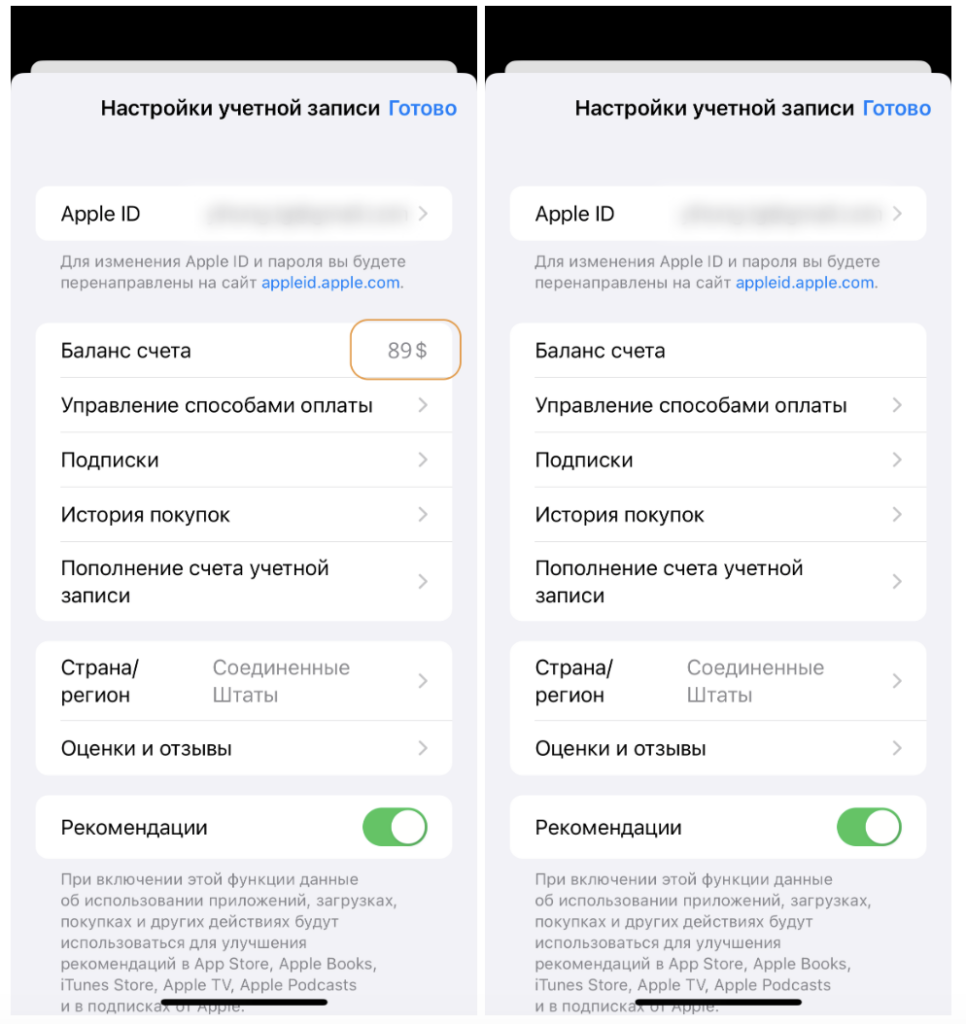
4. Потратьте свой баланс, если он у вас есть.(Если ваш баланс слишком мал для совершения покупки, обратитесь в службу поддержки клиентов Apple, чтобы решить проблему)
Советы: Если ваш iPhone и Mac вошли в систему с одним и тем же Apple ID, вам нужно проверить баланс только на одном из устройств.
Как отменить активные подписки на iPhone или Mac?
1. Найдите «Настройки» на своем iPhone или Mac.
2. Коснитесь своего «Apple ID» на верхней панели.
3. Нажмите «Подписки».
4. Отмените активные подписки, если они у вас есть.
Советы. Если на вашем iPhone и Mac выполнен вход с одним и тем же Apple ID, вам нужно отменить активные подписки только на одном из устройств.
Как изменить текущий регион аккаунта на iPhone или Mac?
После того, как вы успешно проверите свои подписки и баланс, мы можем начать менять регион нашей учетной записи.
1. Откройте «App Store» и нажмите на свой текущий «Apple ID» в правом верхнем углу.
2. Снова нажмите на свой текущий Apple ID на этой странице.
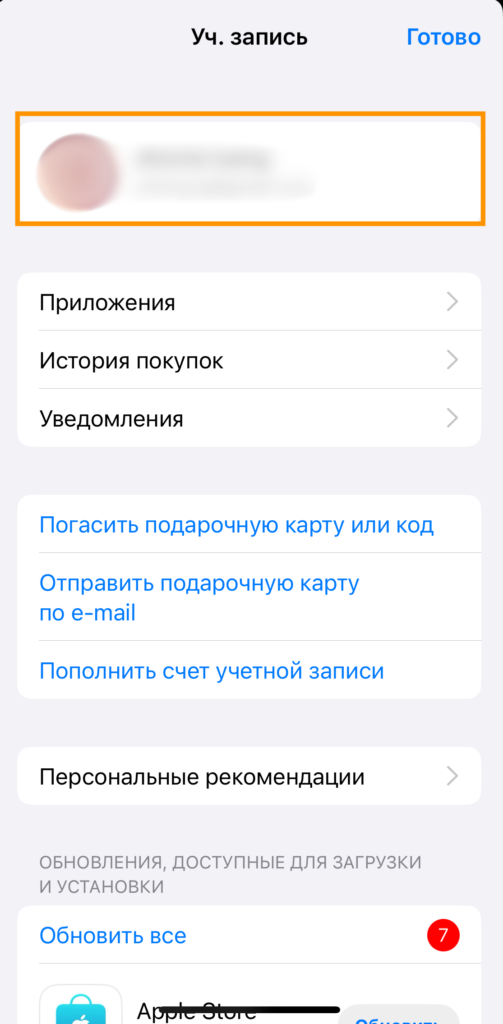
3. Нажмите «Страна/регион» и выберите новый регион, в котором доступны для установки нужные вам приложения.
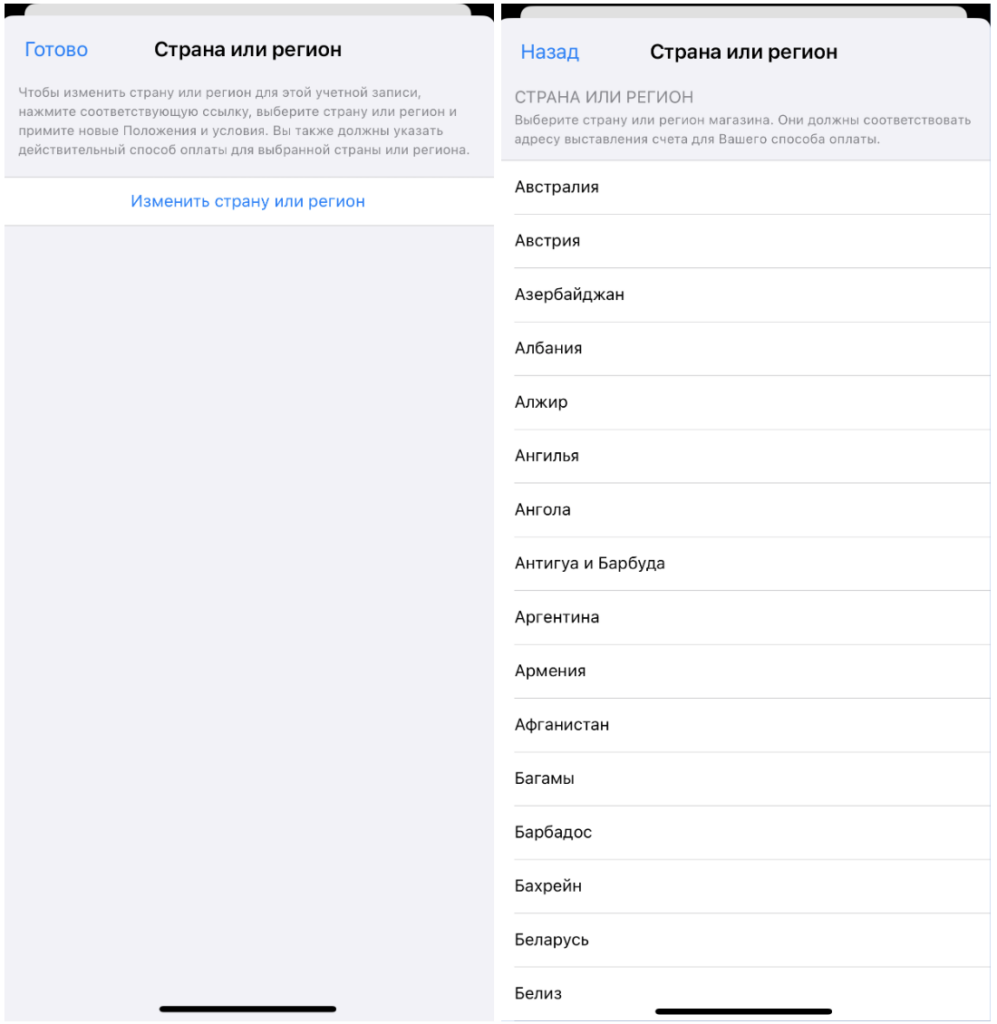
4. Согласуйте условия.
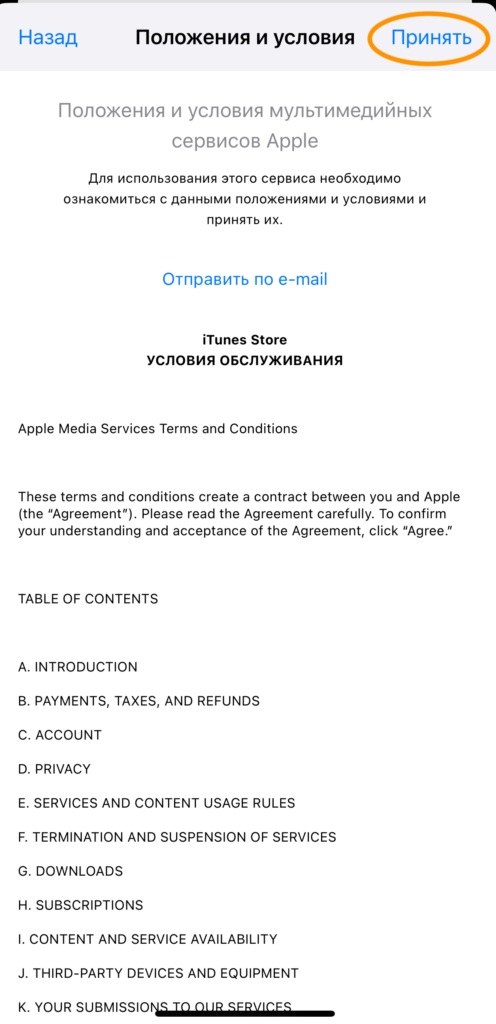
5. Выберите желаемый вариант оплаты (выберите «Нет», если у вас нет финансовых услуг в выбранном вами регионе. Это все равно позволит вам без проблем загружать бесплатные приложения, такие как Turbo VPN.)

6. Укажите необходимую платежную информацию и платежный адрес для вашего нового региона.
Примечание. Подойдет любой действительный адрес в выбранной стране с правильным почтовым индексом. Вы можете легко найти в Интернете адрес, например местного Starbucks, и использовать его для информации.
7.Нажмите «Далее».
Сделанный!
Поздравляю! Вы успешно сменили регион App Store, изменив регион своей текущей учетной записи! Теперь вы можете легко загрузить все бесплатные приложения в выбранном вами регионе на свой iPhone или Mac, такие как TikTok, Instagram и т. д. Кроме того, вы можете в любой момент вернуться к предыдущей версии, выполнив те же действия в обратном порядке для загрузки приложений в вашей стране.
Создать новую учетную запись в другом регионе
Чтобы изменить регион магазина приложений с помощью новой учетной записи в другом регионе, вам необходимо создать новую учетную запись, а затем связать новую учетную запись с App Store. Вот подробное руководство ниже.
Как создать новую учетную запись?
1. Откройте официальный сайт Apple в браузере iPhone или Mac.
2. Введите новую информацию Apple ID.
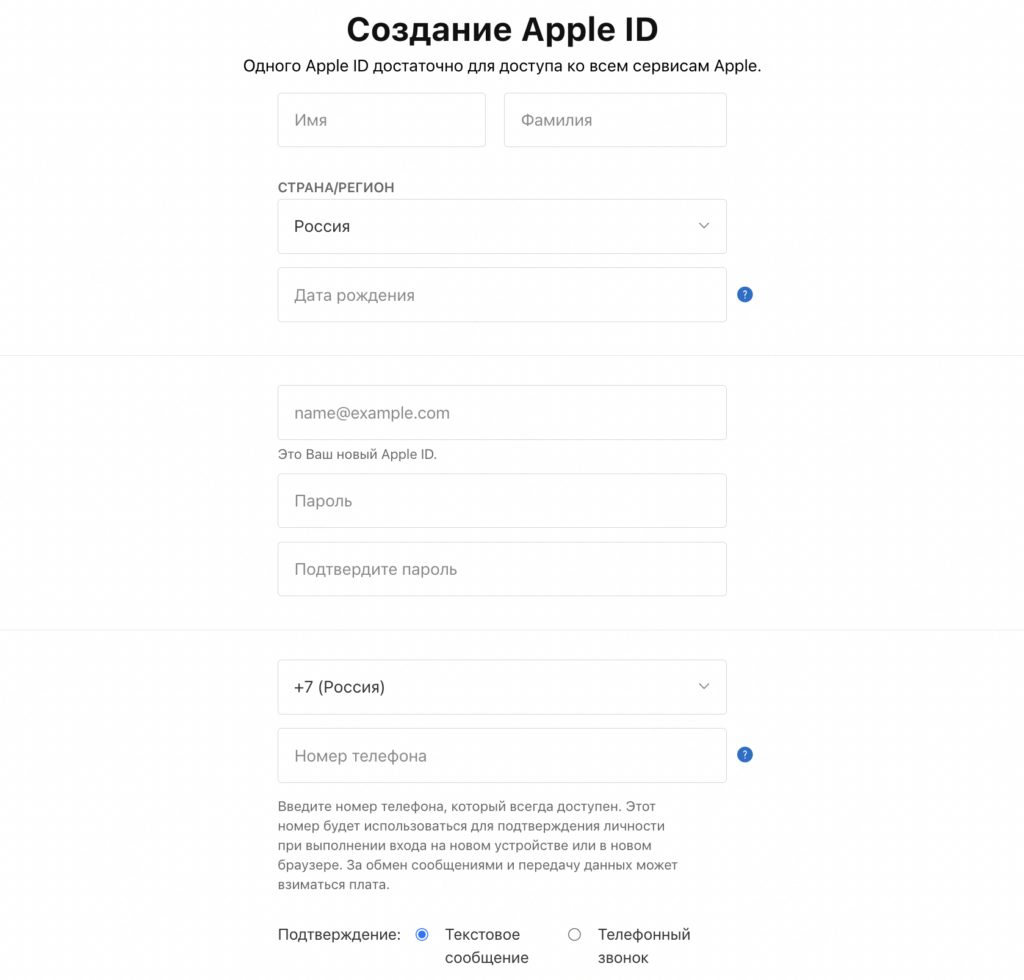
- -Имя
- -Страна или регион (пожалуйста, выберите регион, в котором доступны для установки нужные вам приложения.)
- -Дата рождения
- -Адрес электронной почты (это будет ваш новый Apple ID, используйте адрес электронной почты, который ранее не был зарегистрирован как Apple ID)
- -Пароль
- -Номер телефона
3. Нажмите «Продолжить» после внимательного изучения.
4. К настоящему моменту вы успешно создали новую учетную запись. Но это еще не конец!Продолжайте привязывать свою новую учетную запись к Apple Store.
Как связать новую учетную запись с App Store на iPhone или Mac?
1. Открыть настройки".
2. Коснитесь своего «Apple ID» в верхней части экрана.
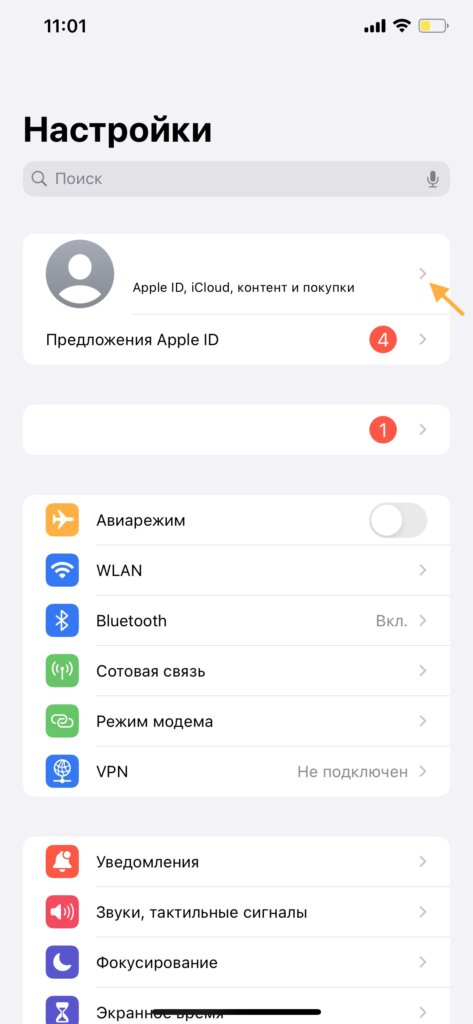
3. Найдите «Контент и покупки», а затем выйдите из своей текущей учетной записи.
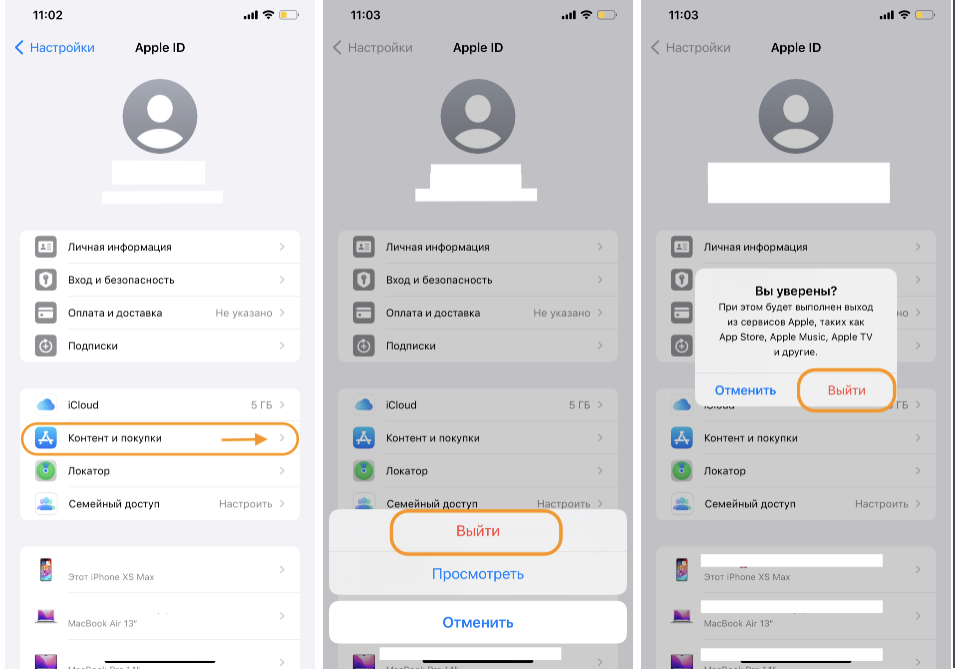
4. Нажмите «Контент и покупки» еще раз, и появится всплывающее окно ниже, просто нажмите Не «Ваше имя».
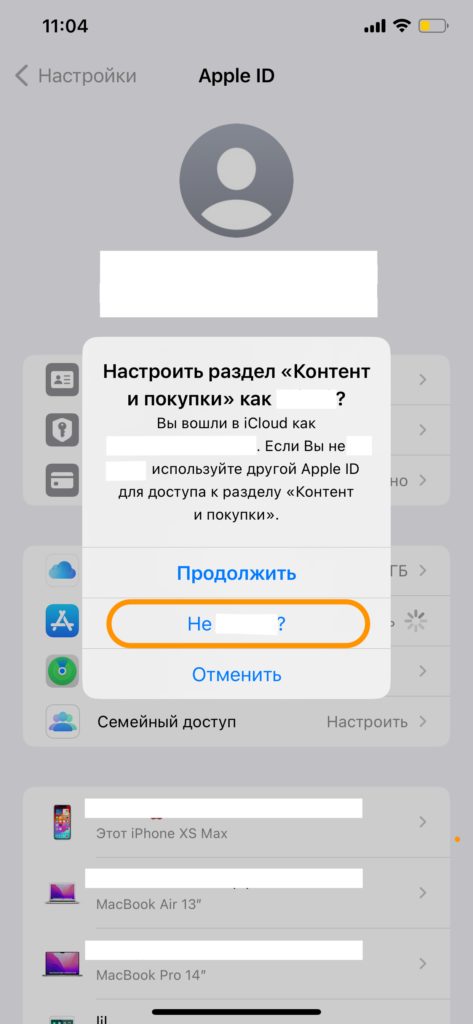
5. Войдите в свою новую учетную запись.
Благодаря этому подходу ваш существующий Apple ID останется активным на вашем iPhone, а вновь созданная учетная запись будет использоваться исключительно для доступа к App Store. Эта настройка позволит вам получить доступ к бесплатным приложениям, таким как TurboVPN, из нового региона, используя новую учетную запись.Вы также можете изменить регион App Store обратно, войдя в свою предыдущую учетную запись.
Потенциальные недостатки, которые следует учитывать
1. Ограничения подписки и функциональности. Хотя ранее описанные методы позволяют загружать и предварительно изучать бесплатные приложения, они не предоставляют полного доступа к службам подписки без выбора действительного способа оплаты.
2. Ограничения на способы оплаты. Приобретение премиальных приложений или услуг становится более сложным, поскольку требует обновления вашей платежной информации в соответствии с методом, признанным в выбранной стране.
3. Эксплуатационная несовместимость. После загрузки приложения другой страны на ваш iPhone или Mac могут возникнуть проблемы с работой, поскольку приложение может распознать, что пользователь физически не присутствует в предполагаемой стране. Для решения этой проблемы эффективным решением может стать использование TurboVPN на iPhone и Mac для обхода этого ограничения.
Как управлять несколькими Apple ID?
1. Создавайте отдельные идентификаторы Apple ID или для разных целей. Чтобы управлять несколькими идентификаторами Apple ID, попробуйте классифицировать их в зависимости от их целей. Например, вы можете создать Apple ID в своей стране для выполнения обычных действий и создать еще один в другом регионе для доступа к эксклюзивным приложениям.
2. Не забывайте переключать учетные записи для обновления приложений. Помните, что обновление приложений, загруженных с разных Apple ID, требует периодического входа и выхода из системы.
3. Защитите каждую учетную запись надежным паролем. Установите уникальный и надежный пароль для каждой учетной записи. Вы можете добавить менеджер паролей, который поможет вам их систематизировать.
NEXT ARTICLE






